
最近平板很流行,左看右看本來要想華碩的ep121,結果台版沒消沒息,剛好廠商
通知我220t到貨了,於是便弄了一台來用…


X220T正面的樣子。

打開上蓋,首先從鍵盤的部份開始介紹。
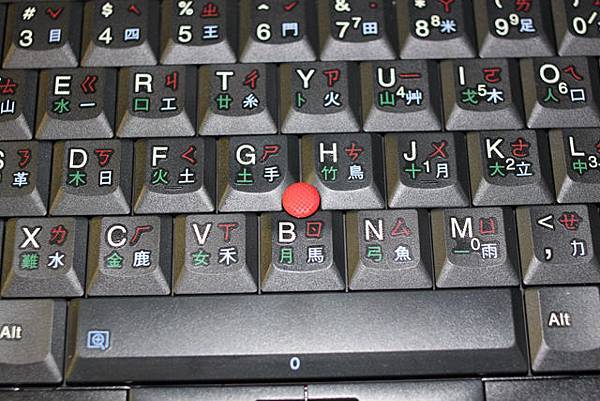
thinkpad上經典的小紅點。

觸控板上方等同於滑鼠的左右鍵,不過這台的觸控板下方也可以按左右,倒是
我在其它筆電上沒用過的設計。

螢幕的右方有指紋辨識器,使用這個登入視窗就只要滑過一下手指就行了,試用的結果是辨識
的還蠻準確的,不用滑個好幾次。
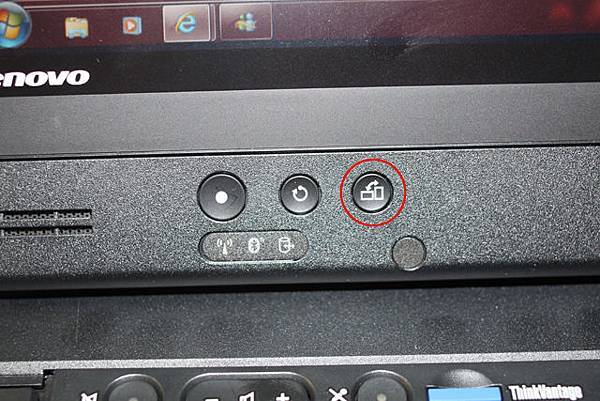
螢幕的左方有三個按鈕最左邊是電源,所以這台筆電有兩個電源鈕可以按,圈起來的部份
就是切換螢幕直立或橫向的按鈕。

鍵盤和螢幕的中間畫著一個箭頭,來轉轉看吧。

開始旋轉~
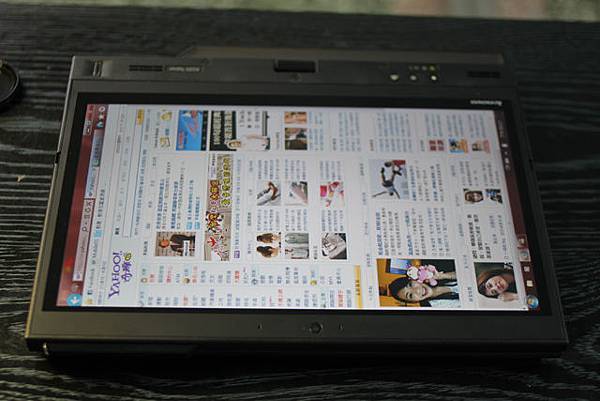
轉到底往下蓋就成了平板電腦。

接下來把筆電轉過來,看一下左邊,有兩組usb 一個displayport,和一個vga port.
不是HDMI有點殘念,至於DisplayPort是什麼請見維基百科~
http://zh.wikipedia.org/wiki/DisplayPort

接下來轉到右邊,右邊有記憶卡插槽,一組USB、網路接頭,硬碟座和手寫筆插孔,
拆開來換上intdel的SSD吧,確定是7MM的,只要把SSD上面黑色的塑膠座拆掉就可以裝上去了,
原本是附320G希捷的硬碟。

把筆拿出來吧,會買這台筆電也是因為是用WACOM的感壓筆,我要用來取代繪圖板
不過這筆有點小支,試過用四代繪圖板的筆不能通用。

筆的上方紅色的部份可以壓下去,有彈力,在繪圖軟體中可以當成橡皮擦用。

筆中間的按鈕按下去等同於滑鼠的右鍵。另外這個WACOM的套件有附兩隻筆尖和一個拔筆尖的環。
筆尖磨光了可以自己換。

快來畫畫看,雖然我的畫功不大好,不過這筆比想像中的還好用,蠻靈敏的,不愧是WACOM的感壓筆,雖然只有512階,不過已經夠畫了,以上是用這台畫出來的樣子,傷眼請見諒


接下來轉到背面,中間的部份就是記憶體所在位置。

原廠是裝了一支三星顆粒4G的記憶體,看到空插槽就想插滿

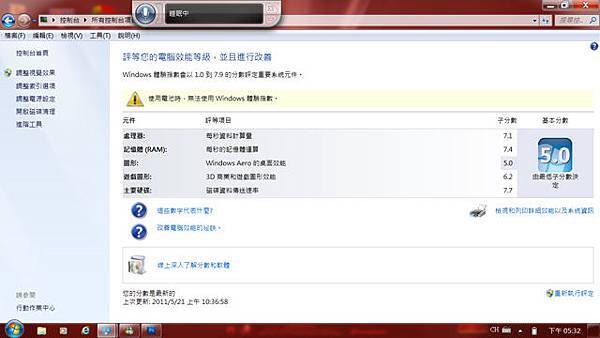
上下左右都看光光了,接下來看一下WINDOWS7的分數吧,原來用希捷的硬碟分數是6.1分
換了INTEL的SSD就變成7.7分了

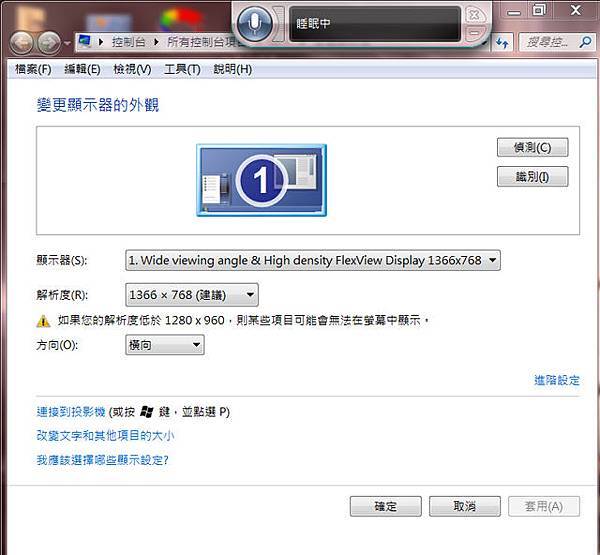
接下來看一下螢幕的表現吧,這片是12吋解析度1366X768~
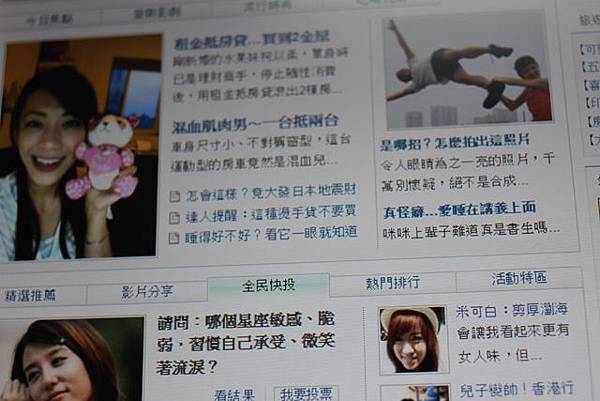
如果要把整頁雅虎首頁放滿的話,字是蠻小的,不過字雖小可是很清楚。

接下來在斜角照一張看看吧,這台的IPS面板可是賣點之一,的確是比我舊筆電一轉就反黑好多了。

橫放的斜角也照一張。一樣上方不會反黑。
文章落落長,大家看得辛苦了,最後附上蜘蛛的校色檔,有買這台的可以拿來用唷~

附加壓縮檔: 201105/mobile01-e555535fc9f35fef2e33f48e390f5d3a.zip



































































































